JavaScriptのインポートおよびエクスポートモジュール
JavaScriptを使用してモジュールをインポートおよびエクスポートするには、コードは次のとおりです-
注 −この例を実行するには、ローカルホストサーバーを実行する必要があります。
INDEX.html
例
<!DOCTYPE html>
<html lang="en">
<head>
<meta charset="UTF-8" />
<meta name="viewport" content="width=device-width, initial-scale=1.0" />
<title>Document</title>
<style>
body {
font-family: "Segoe UI", Tahoma, Geneva, Verdana, sans-serif;
}
.result {
font-size: 18px;
font-weight: 500;
}
</style>
</head>
<body>
<h1>JavaScript Importing and Exporting Modules</h1>
<button class="Btn">IMPORT</button>
<div class="result"></div>
<h3>
Click on the above button to import module
</h3>
<script src="script.js" type="module"></script>
<script src="sample.js" type="module"></script>
</body>
</html> script.js
import test from './sample.js';
document.querySelector('.Btn').addEventListener('click',()=>{
test();
}) sample.js
let resultEle = document.querySelector(".result");
export default function testImport(){
resultEle.innerHTML = 'Module testImport has been imported';
} 出力
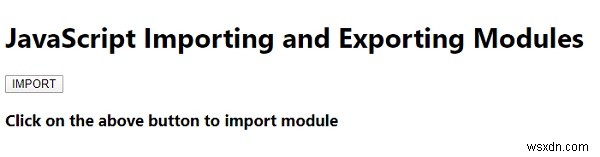
[インポート]ボタンをクリックすると-
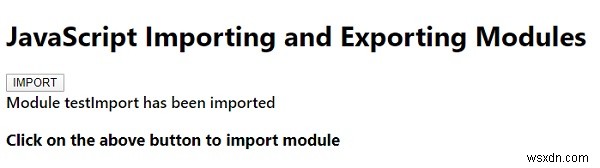
-
JavaScriptでのインポートとエクスポートの名前の変更
以下は、JavaScriptでインポートとエクスポートの名前を変更するためのコードです- 注 −この例を実行するには、ローカルホストサーバーを実行する必要があります。 例 <!DOCTYPE html> <html lang="en"> <head> <meta charset="UTF-8" /> <meta name="viewport" content="width=device-width, initial-scale=1.0" /> <t
-
Hyper-V2019での仮想マシンのエクスポートとインポート
2019年8月に、Hyper-V 2019のインストール、仮想マシンの構成と展開の手順を説明する4つの記事を書きました。これらの記事を見逃した場合は、以下のリンクで読むことができます: パート1:Hyper-V 2019サーバーコアのインストール方法パート2:Hyper-V 2019コアサーバー–初期構成パート3:Hyper-V 2019コアリモート管理パート4: Hyper-V2019で最初の仮想マシンを作成する この記事では、仮想マシンをあるHyper-V2019サーバーから別のHyper-V2019サーバーにエクスポートおよびインポートする方法について説明します。仮想マシン、構成ファ
